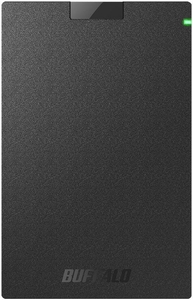Mac向け外付けHDDおすすめ12選 フォーマット方法も解説
MacBook ProやMacBook Air、iMacなどを普段使用しているユーザーにとって、大事なデータを保管できるストレージ容量やバックアップ先は気になるところです。
そこで役立つのが、Mac向けの外付けHDD。ストレージ容量の拡張や、バックアップを取るのに便利です。しかし、数多くの製品が販売されているため、どれを選べばいいのか迷う方も多いのではないでしょうか。
この記事では、Mac向けの外付けHDDの人気商品を厳選して紹介します。使ううえでのポイント(フォーマット方法など)についても解説するので、ぜひ参考にしてください。
目次
おすすめ・人気商品をまずは一覧で
|
外観 |
商品名 |
特長 |
タイプ |
容量 |
インターフェイス |
サイズ |
重さ |
|---|---|---|---|---|---|---|---|

|
Western Digital(ウエスタンデジタル) My Passport Ultra for Mac WDBA2D0020BBL-JES1 |
Time Machine対応、すばやくバックアップ |
ポータブル |
2TB |
USB3.2 Gen1 |
幅75×奥行107.2×厚さ13.5mm |
139g |

|
アイ・オー・データ カクうす HDPX-UTSC2S |
Macに似合うスタイリッシュなポータブルHDD |
ポータブル |
2TB |
USB3.2 Gen1/USB3.0/2.0 |
幅76×奥行114×厚さ8.6mm |
約130g |

|
LaCie(ラシー) Mobile Drive STLP2000400 |
シンプルで機能的、洗練されたミニマルデザイン |
ポータブル |
2TB |
USB3.2 Gen1/USB3.1 Gen1/USB3.0/2.0 |
幅85.3×奥行118.3×厚さ10.4mm |
約200g |

|
バッファロー ミニステーション HD-PCG2.0U3-GBA |
ハードディスクの状態がわかる、LEDお知らせ機能 |
ポータブル |
2TB |
USB3.2 Gen1/USB3.1 Gen1/3.0/2.0 |
幅75×奥行117×厚さ19.5mm |
約240g |

|
SEAGATE(シーゲイト) Expansion Portable STKM5000400 |
手軽に持ち運べる、5TBの大容量ストレージ |
ポータブル |
5TB |
USB3.0 |
幅80×奥行115.3×厚さ12.6mm |
159g |

|
LaCie(ラシー) Rugged Mini 4TB LAC9000633 |
落下、衝撃、振動からデータを守るタフネス設計 |
ポータブル |
4TB |
USB3.0/2.0 |
幅86×奥行135×厚さ26mm |
約500g |

|
Transcend(トライセンド) StoreJet 25M3 TS2TSJ25M3S |
米軍MIL規格に相当する耐衝撃性を備えた3層構造 |
ポータブル |
2TB |
USB3.1 Gen1 |
幅80.8×奥行129.5×厚さ16.1mm |
185g |

|
SanDisk Professional(サンディスクプロフェッショナル) G-DRIVE ArmorATD SDPH81G-002T-GBA1D |
高い耐衝撃性とIP54に準拠した防じん・防滴性能 |
ポータブル |
2TB |
USB3.1 Gen1 |
幅87×奥行130×厚さ23.5mm |
250g |

|
Western Digital(ウエスタンデジタル) My Book WDBBGB0060HBK-JEEX |
フォーマット不要、接続するだけでMacで利用できる |
据え置き |
6TB |
USB3.1 Gen1 |
幅49×奥行139.3×高さ170.6mm |
1,050g |

|
SanDisk Professional(サンディスクプロフェッショナル) G-DRIVE SDPHF1A-006T-SBAAD |
最大250MB/秒の転送速度で高速バックアップ |
据え置き |
6TB |
USB3.2 Gen2 |
幅133×奥行210×高さ41mm |
1,980g |

|
LaCie(ラシー) d2 Professional STHA10000800 |
MacとWinで共有、クロスプラットフォーム対応 |
据え置き |
10TB |
USB3.2 Gen2 |
幅60×奥行130×高さ188.5mm(スタンド含む) |
1,400g |

|
Western Digital(ウエスタンデジタル) My Book Duo WDBFBE0160JBK-JEEX |
RAID対応、2台のハードディスクを内蔵 |
据え置き |
16TB |
USB3.2 Gen1(Type-C)、USB3.0(Type-A) |
幅100×奥行160×高さ180mm |
記載未確認 |
外付けHDDがあると便利なシーン

HDDとはハードディスクドライブ(Hard Disk Drive)のことで、データを記録しておく装置を指します。次世代型のSSD(Solid State Drive)も含め、記憶装置を意味する「ストレージ」と呼ばれることがあります。
MacBook本体に内蔵ストレージはあるものの、外付けHDDを用意しておくと、以下のような場面で便利です。
Macの容量不足を解消したい
写真や動画ファイルが増えて、本体が容量不足に陥ったとき、外付けHDDなどに移して解決することができます。どのくらいの容量の外付けHDDが必要か、普段の使い方をもとに選びましょう。
大切なデータのバックアップ先として活用したい
仕事の書類や海外旅行の思い出の写真など、消えては困るデータを、外付けHDDにも保存しておくとMac本体にトラブルがあっても消失を避けることができます。
MacのTime Machineで自動バックアップをとりたい
Macには「Time Machine」という自動バックアップ機能が備わっています。Mac本体のストレージを消去・交換した場合や新しいMacを買った場合でも、復元することができます。
接続方法も要チェック。USB Type-CやThunderbolt端子など、お使いのMacに接続できる外付けHDDを選びましょう。
外付けHDDのフォーマット形式に注意
外付けHDDを購入する際は、フォーマット形式に注意が必要です。
Macだけで使う場合、フォーマット形式は、主に「APFS(Apple File System)」と「HFS+(Mac OS拡張)」の2つです。「HFS+(Mac OS拡張)」はmacOS 10.12以前にも対応しています。
Windows PCからも同じ外付けHDDにアクセスしたい場合、大容量のHDDなら「exFAT」を選びましょう。
また、Windows専用の「NTFS」でフォーマットされている場合、Macから外付けHDDの中身を見ることはできますが、変更を加えることができません。こうした場合、自分でMacにあったフォーマット形式に変えるか、専用ソフトウェアなどを用意するがあります。
|
フォーマット名 |
Mac対応 |
概要 |
|---|---|---|
|
APFS(Apple File System) |
○ |
Mac専用。macOS 10.13以降のデフォルトのフォーマット形式 |
|
HFS+(Mac OS拡張) |
○ |
Mac専用。macOS 10.12以前にも対応 |
|
exFAT |
○ |
Windows互換。32GBを超える場合に使用 |
|
FAT(MS-DOS) |
○ |
Windows互換。32GB以下の場合に使用 |
|
NTFS |
× |
Windows専用 |
フォーマットの方法
外付けHDDを、使いたい形式にフォーマットする方法を紹介します。その外付けHDDの保存データが消去される点に注意しましょう。
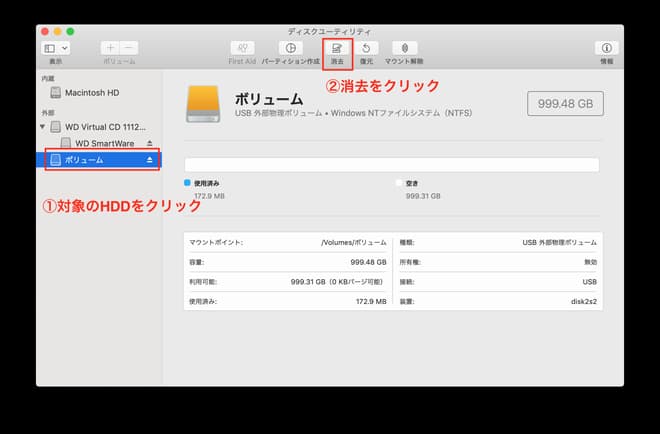
Finderのメニューから「移動」>「ユーティリティ」を選択。「ディスクユーティリティ」をクリックして立ち上げます。「ディスクユーティリティ」のサイドバーに表示された対象の外付けHDD(ここでは「ボリューム」)を選択して「消去」をクリックします。
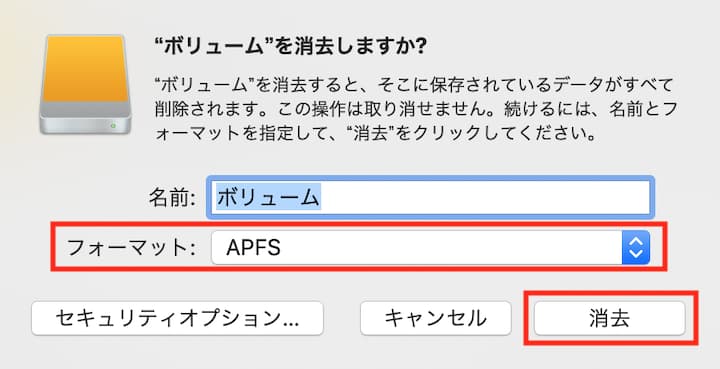
「消去」の確認画面がポップアップされるので、任意のドライブ名(ここでは「ボリューム」)を入力。
例えばMacのみで使用する場合はフォーマット形式で「APFS」、または「HFS+」を示す「Mac OS拡張(ジャーナリング)」を選択。そして「消去」をクリックすると、フォーマットがおこなえます。
Macに外付けHDDが認識されない時の対処法
外付けHDDがMacに認識されない場合は、下記の点を確かめてみてください。
- Mac、外付けHDDの両方にケーブルが正しく接続されているか確認。
- HDDの電源をチェック。電源ランプがあるものはランプが点灯しているか確認。
- 「ディスクユーティリティ」で外付けHDDが正しく認識されているか確認。マウントされていない場合はマウントする。
- Macを再起動する。外付けHDDを再接続して電源のオフ/オンを試す。
- Macの違うポートに外付けHDDを接続する。接続端子、ポートを清掃する。
Mac向け外付けHDD、人気メーカーの売れ筋商品

Moovoo編集部
数あるMac向け外付けHDDの中でもECサイトなどで売れ行き好調な、人気メーカーの製品を紹介します。ぜひ参考にしてください。
- Western Digital(ウエスタンデジタル)
-
My Passport Ultra for Mac WDBA2D0020BBL-JES1
- 税込み14,980円(Amazon)
-
Time Machine対応、すばやくバックアップ
-
手のひらに収まるコンパクトサイズでありながら、高い信頼性があるMac向けポータブルHDDです。
macOS用にフォーマット済みのため、Time Machineによるバックアップもすばやく簡単に行えます。
パスワードロック機能も搭載しており、不正アクセスから大切なデータやファイルを保護できます。
- SanDisk Professional(サンディスクプロフェッショナル)
-
G-DRIVE ArmorATD SDPH81G-002T-GBA1D
- 税込み22,800円(Amazon)
-
高い耐衝撃性とIP54に準拠した防じん・防滴性能
-
現場での使用を想定した、耐久性能に優れたポータブルHDDです。
アルミニウム製ボディとゴム製バンパーにより、落下や衝撃からデータを保護し、IP54準拠の防水・防塵性能も備えています。
Mac用にフォーマット済みで、Time MachineでのバックアップやFileVaultでの暗号化に対応しています。
- Western Digital(ウエスタンデジタル)
-
My Book Duo WDBFBE0160JBK-JEEX
- 税込み98,000円(Amazon)
-
RAID対応、2台のハードディスクを内蔵
-
HDDを2台内蔵し、各ドライブにデータをミラーリングするRAID 1に対応しています。
万が一、片方のHDDが故障した場合でも、もう一方のHDDに同じデータが保存されているため、データを保護できます。
また、大容量ストレージとして活用できるRAID 0、2台のドライブを個別に利用できるJBODへの切り替えも可能です。
|
外観 |
商品名 |
特長 |
タイプ |
容量 |
インターフェイス |
サイズ |
重さ |
|---|---|---|---|---|---|---|---|

|
Western Digital(ウエスタンデジタル) My Passport Ultra for Mac WDBA2D0020BBL-JES1 |
Time Machine対応、すばやくバックアップ |
ポータブル |
2TB |
USB3.2 Gen1 |
幅75×奥行107.2×厚さ13.5mm |
139g |

|
アイ・オー・データ カクうす HDPX-UTSC2S |
Macに似合うスタイリッシュなポータブルHDD |
ポータブル |
2TB |
USB3.2 Gen1/USB3.0/2.0 |
幅76×奥行114×厚さ8.6mm |
約130g |

|
LaCie(ラシー) Mobile Drive STLP2000400 |
シンプルで機能的、洗練されたミニマルデザイン |
ポータブル |
2TB |
USB3.2 Gen1/USB3.1 Gen1/USB3.0/2.0 |
幅85.3×奥行118.3×厚さ10.4mm |
約200g |

|
バッファロー ミニステーション HD-PCG2.0U3-GBA |
ハードディスクの状態がわかる、LEDお知らせ機能 |
ポータブル |
2TB |
USB3.2 Gen1/USB3.1 Gen1/3.0/2.0 |
幅75×奥行117×厚さ19.5mm |
約240g |

|
SEAGATE(シーゲイト) Expansion Portable STKM5000400 |
手軽に持ち運べる、5TBの大容量ストレージ |
ポータブル |
5TB |
USB3.0 |
幅80×奥行115.3×厚さ12.6mm |
159g |

|
LaCie(ラシー) Rugged Mini 4TB LAC9000633 |
落下、衝撃、振動からデータを守るタフネス設計 |
ポータブル |
4TB |
USB3.0/2.0 |
幅86×奥行135×厚さ26mm |
約500g |

|
Transcend(トライセンド) StoreJet 25M3 TS2TSJ25M3S |
米軍MIL規格に相当する耐衝撃性を備えた3層構造 |
ポータブル |
2TB |
USB3.1 Gen1 |
幅80.8×奥行129.5×厚さ16.1mm |
185g |

|
SanDisk Professional(サンディスクプロフェッショナル) G-DRIVE ArmorATD SDPH81G-002T-GBA1D |
高い耐衝撃性とIP54に準拠した防じん・防滴性能 |
ポータブル |
2TB |
USB3.1 Gen1 |
幅87×奥行130×厚さ23.5mm |
250g |

|
Western Digital(ウエスタンデジタル) My Book WDBBGB0060HBK-JEEX |
フォーマット不要、接続するだけでMacで利用できる |
据え置き |
6TB |
USB3.1 Gen1 |
幅49×奥行139.3×高さ170.6mm |
1,050g |

|
SanDisk Professional(サンディスクプロフェッショナル) G-DRIVE SDPHF1A-006T-SBAAD |
最大250MB/秒の転送速度で高速バックアップ |
据え置き |
6TB |
USB3.2 Gen2 |
幅133×奥行210×高さ41mm |
1,980g |

|
LaCie(ラシー) d2 Professional STHA10000800 |
MacとWinで共有、クロスプラットフォーム対応 |
据え置き |
10TB |
USB3.2 Gen2 |
幅60×奥行130×高さ188.5mm(スタンド含む) |
1,400g |

|
Western Digital(ウエスタンデジタル) My Book Duo WDBFBE0160JBK-JEEX |
RAID対応、2台のハードディスクを内蔵 |
据え置き |
16TB |
USB3.2 Gen1(Type-C)、USB3.0(Type-A) |
幅100×奥行160×高さ180mm |
記載未確認 |
人気サイトの売れ筋ランキングはこちら
こちらの記事もどうぞ
関連記事はこちら
PC周辺機器の記事はこちら
-
LINEの友達登録をお願いします!
LINE限定で、毎週の人気記事を配信します!

XでMoovooをフォロー!
Follow @moovoo_